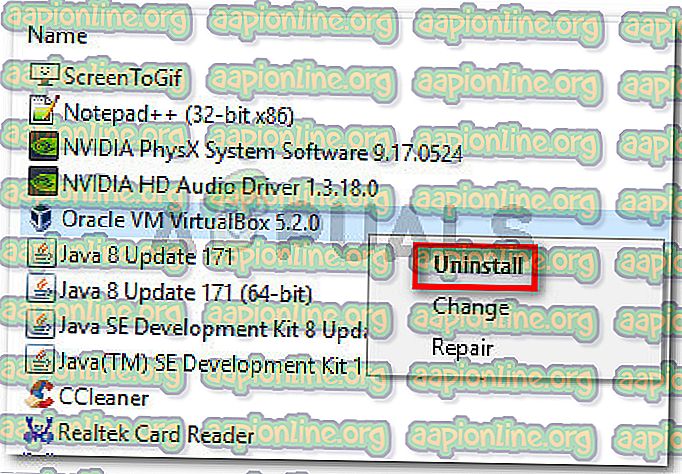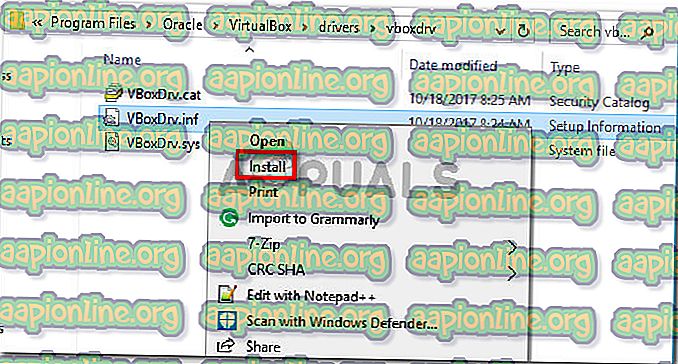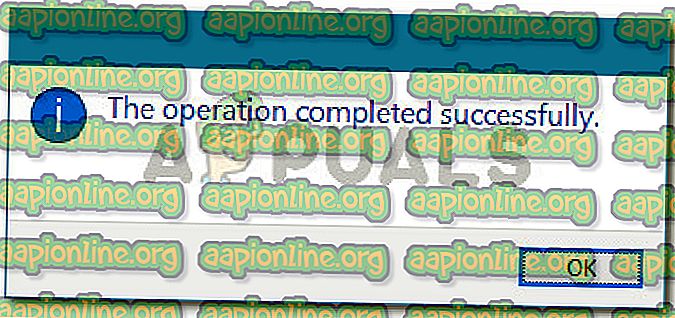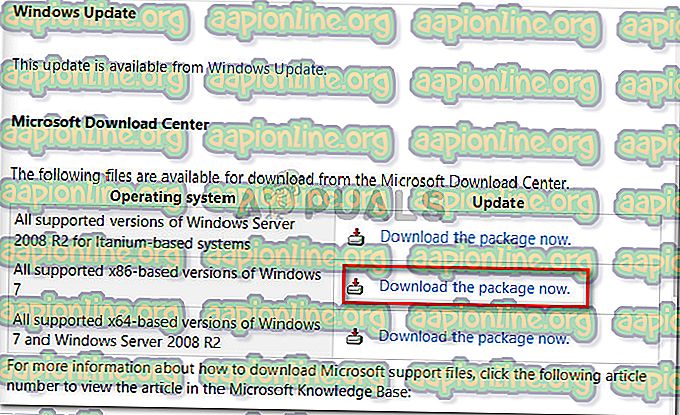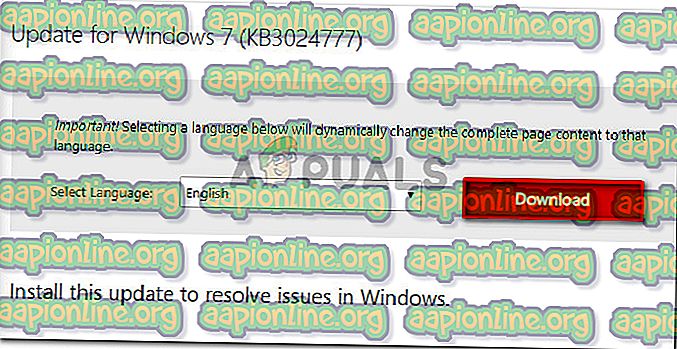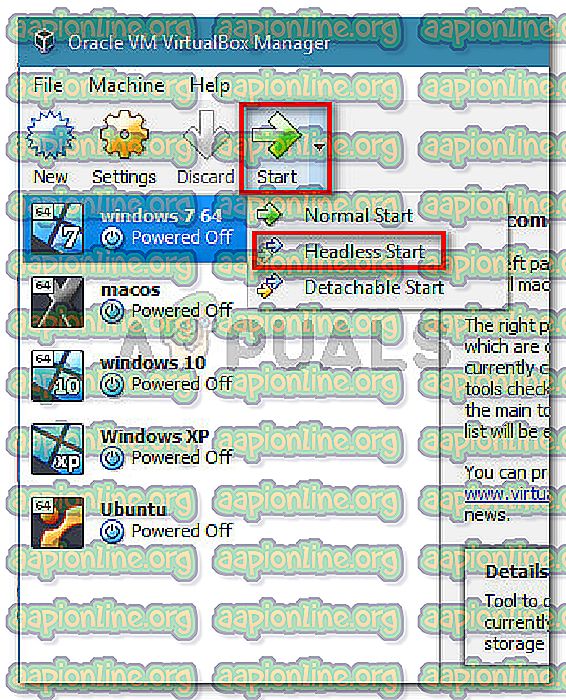Fix: Virtuell maskin har upphört oväntat under start med utgångskod 1 (0x1)
Flera VirtualBox-användare stöter på felet ”Virtuell maskin har upphört oväntat vid start med exitkod 1 (0x1) ” när de försöker öppna en virtuell maskin. Berörda användare rapporterar att det här felet uppstår med flera virtuella maskiner (inklusive alla nya som de försöker skapa). Detta specifika problem bekräftas förekomma i Windows 7, Windows 8.1 och Windows 10.
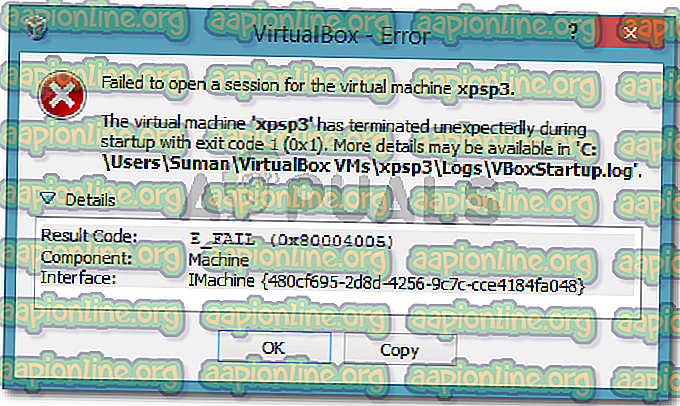
Den virtuella maskinen har oväntat avslutats under start med utgångskod (0x1).
Vad som orsakar "Virtuell maskin har upphört oväntat vid start med utgångskod 1 (0x1)" -fel
Vi försökte komma till botten i det här problemet genom att undersöka olika användarrapporter. Baserat på vad vi samlade och baserat på flera lösningar som påverkade användare som annonserats har vi lyckats identifiera flera potentiella syndare som kan utlösa detta felmeddelande:
- VirtualBox-kärndrivrutinen är inte installerad (eller är skadad) - Ett par användare har lyckats få problemet löst genom att installera om VirtualBox tillsammans med VirtualBox-kärndrivrutinen.
- Tredjeparts antivirus stör störningen av VirtualBox - I ett par rapporter kunde berörda användare få problemet löst genom att tillfälligt inaktivera skyddet i realtid för deras tredje parts AV.
- En dålig Windows-uppdatering orsakar felet. Det finns en särskild uppdatering som bekräftas orsaka det här felet. Hittills bekräftas detta problem endast att inträffa i Windows 7.
Om du för närvarande kämpar för att lösa just det här problemet kan en av metoderna nedan låta dig lösa problemet. Nedan har du flera fixar som andra användare i en liknande situation har använt för att lösa problemet.
Eftersom metoderna nedan är ordnade efter effektivitet och svårighetsgrad, följ dem i den ordning de presenteras tills du hittar en fix som lyckas lösa problemet i ditt specifika scenario.
Metod 1: Starta om ditt system
Om du inte redan har gjort det, börja helt enkelt genom att starta om maskinen. Flera användare har rapporterat att VirtualBox efter att ha startat om sin dator kunde öppna virtuella maskiner utan att avbrytas av felet "Virtuell maskin har avslutats oväntat vid start med exitkod 1 (0x1) ".
Om en omstart inte är effektiv eller om du letar efter en mer permanent fixering, gå ner till nästa metod nedan.
Metod 2: Inaktivera antiviruset när du kör den virtuella maskinen
En annan ofta syndare som utlöser "Virtuell maskin har oväntat avslutats vid start med exitkod 1 (0x1) " är ett externt antivirusprogram (ett annat säkerhetsalternativ än Windows Defender).
Flera användare som använde en säkerhetssvit från tredje part har rapporterat att felet inte uppstår om realtidsskyddet för AV är inaktiverat. Stegen för att inaktivera realtidsskyddet är specifika för varje antivirus från tredje part, men du kan vanligtvis inaktivera det genom att högerklicka på aktivitetsfältikonen och använda snabbmenyn.
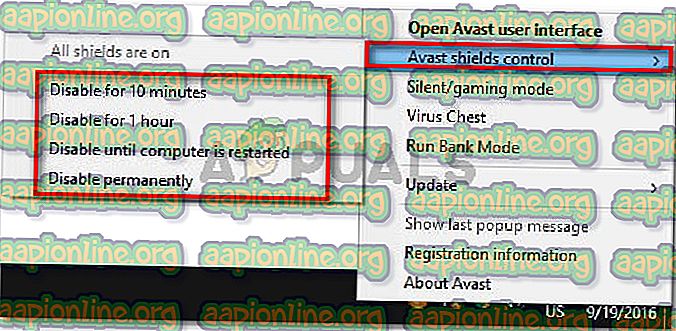
Ett alternativ kan vara att avinstallera säkerhetssviten helt genom att ta bort säkerhetssviten från tredje part från ditt system. Du kan göra detta genom att följa den här guiden ( här ).
När antivirusprogrammet har tagits hand om, öppna VirtualBox och starta den virtuella maskinen igen. Om AV: n störde VirtualBox får du inte längre felet ”Virtuell maskin har upphört oväntat vid start med utgångskod 1 (0x1) ”.
Om du fortfarande ser felet trots att du inaktiverar din tredje parts säkerhetssvit, gå ner till nästa metod nedan.
Metod 3: Installera VirtualBox-kärndrivrutinen
Flera användare har lyckats lösa problemet genom att installera om VirtualBox tillsammans med VBoxDrv.inf (VirtualBox Kernel-drivrutinen). Denna strategi verkar ha hjälpt många användningsområden för att lösa problemet för gott.
Vissa användare har rapporterat att det bara var tillräckligt med att installera drivrutinen VBoxDRV.inf, men du är bättre på att återinitiera alla VirtualBox-komponenter. Här är en snabb guide genom hela saken:
- Pres Windows-tangent + R för att öppna en Run Dialog Box. Skriv sedan " appwiz.cpl " och tryck på Enter för att öppna program och funktioner .

- Inuti program och funktioner bläddrar du i listan över applikationer för att hitta Oracle VM VirtualBox. När du ser posten högerklickar du på den och väljer Avinstallera . Följ sedan instruktionerna på skärmen för att ta bort programvaran från ditt system.
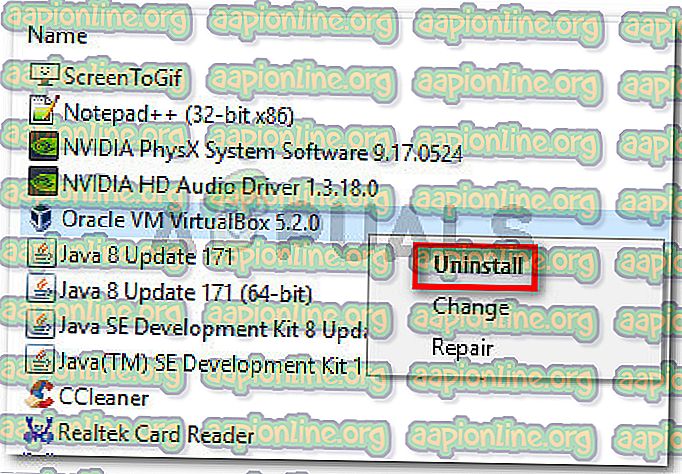
- När programvaran har avinstallerats startar du om maskinen. Vid nästa start, se till att inget antivirusprogram från tredje part körs.
- Öppna File Explorer och navigera till följande plats:
C: \ Programfiler \ Oracle \ VirtualBox \ drivrutiner \ vboxdrv \ VBoxDrv.inf
- När du kommer dit högerklickar du på VBoxDRv.inf och väljer Installera, klicka sedan på Ja vid UAC (User Account Control) .
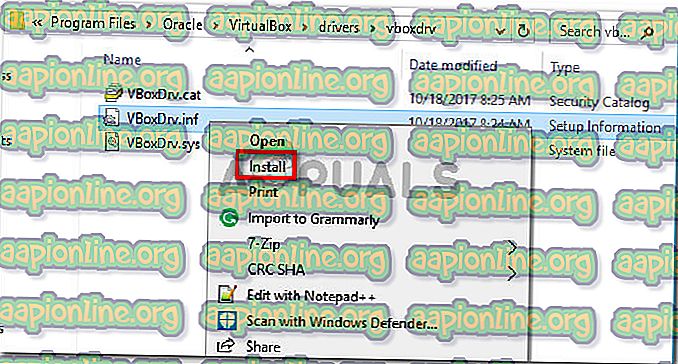
- När du ser prompten "Åtgärden fullbordad " klickar du på Ok och kör den virtuella maskinen igen. Det bör öppnas utan att "Virtuell maskin har upphört oväntat vid uppstart med utgångskod 1 (0x1) " -fel.
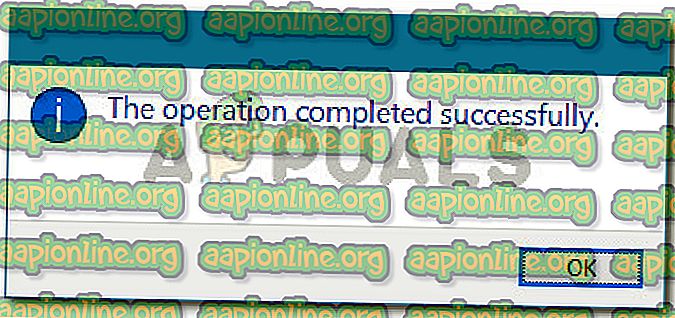
Metod 4: Installera Microsofts bugfix-uppdatering (endast Windows 7)
I enlighet med olika användarrapporter finns det en Windows-uppdatering som bekräftas orsaka felet "Virtuell maskin har avslutats oväntat vid start med exitkod 1 (0x1) ". Som det visar sig kommer KB3004394- uppdateringen att missa att installera en .cat-fil som förhindrar VirtualBox från att verifiera äktheten för flera DDL-filer.
Obs! Om du inte är i Windows 7, hoppa direkt till metod 5 .
Lyckligtvis är fixen för den extremt enkel eftersom Microsoft redan har släppt en snabbkorrigering för det. Följ stegen nedan för att lösa felet (om det orsakades av en dålig uppdatering) på Windows 7:
- Besök den officiella Microsoft-länken ( här ) och ladda ner snabbkorrigeringen för Windows 7 genom att klicka på Ladda ner paketet nu.
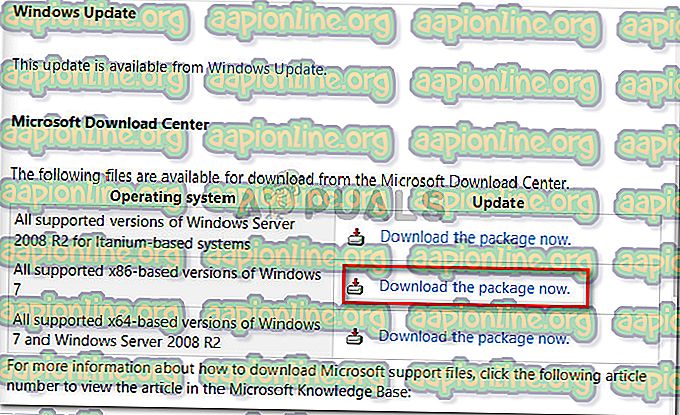
- På nästa skärm klickar du på knappen Hämta för att påbörja nedladdningen.
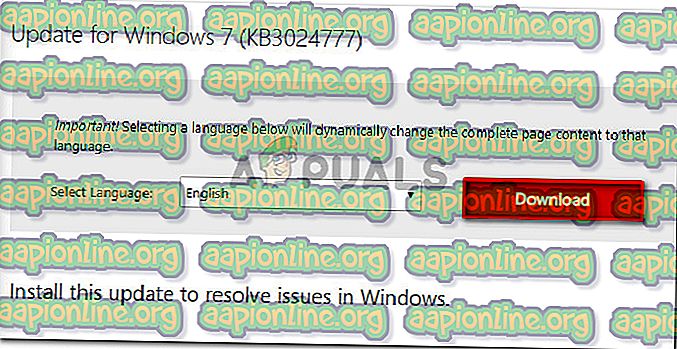
- När nedladdningen är klar öppnar du den körbara uppdateringen och följer instruktionerna på skärmen för att installera den på ditt system. Det kommer att fungera som ett borttagningsverktyg och ta bort den dåliga uppdateringen helt.
- Starta om din dator och öppna den virtuella maskinen igen vid nästa start och se om du fortfarande stöter på felet "Virtuell maskin har avslutats oväntat under start med utgångskod 1 (0x1) ". Om du är det, gå över till den slutliga metoden nedan.
Metod 5: Starta maskinen i Headless-läge (Tillfällig fix)
Om du har kommit så långt utan resultat finns det en fix som många drabbade användare har använt för att kringgå felet "Virtuell maskin har avslutats oväntat vid start med exitkod 1 (0x1) ". Men det har en viktig nackdel - det är bara en tillfällig fix.
Flera användare har rapporterat att felet inte uppstår om de startar maskinen i Headless-läge och sedan klickar på Show. Här är en snabb guide om hur du gör detta:
- Öppna VM VirtualBox och klicka en gång för att välja den maskin som visar felmeddelandet. Klicka sedan på pilen nära Start- ikonen med maskinen vald och välj Headless start.
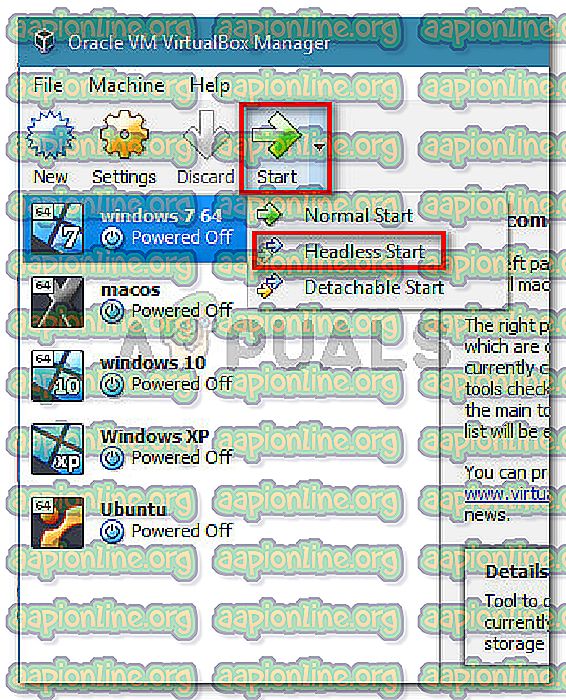
- Vänta 10-15 sekunder och klicka sedan på Visa för att visa skärmen.

Det är allt som finns åt det. Men kom ihåg att du måste upprepa proceduren ovan varje gång du startar den virtuella maskinen.